Win10系統(tǒng)怎么檢測驅(qū)動有沒有問題?
Win10系統(tǒng)怎么檢測驅(qū)動有沒有問題?新裝或重裝、使用時(shí)間很長的計(jì)算機(jī)有很多故障需要用戶去解決,如果最近安裝了一個(gè)外設(shè)發(fā)現(xiàn)無法使用,應(yīng)該在哪里查看該設(shè)備的驅(qū)動是否存在問題?具體情況見下文。
Win10系統(tǒng)怎么檢測驅(qū)動有沒有問題?
方法一:設(shè)備管理器
1、首先在Win10桌面的“此電腦”上單擊鼠標(biāo)右鍵,然后點(diǎn)擊打開“屬性”;(查看Win10啟動需要打開設(shè)備管理器,大家也可以使用WIN+X,然后再打開設(shè)備管理器)
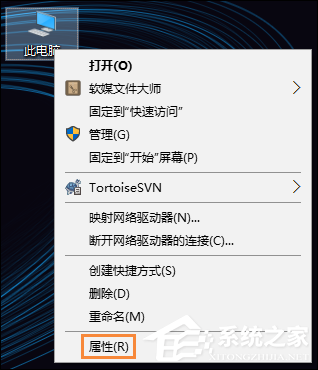
2、然后點(diǎn)擊左側(cè)的“設(shè)備管理器”進(jìn)入;
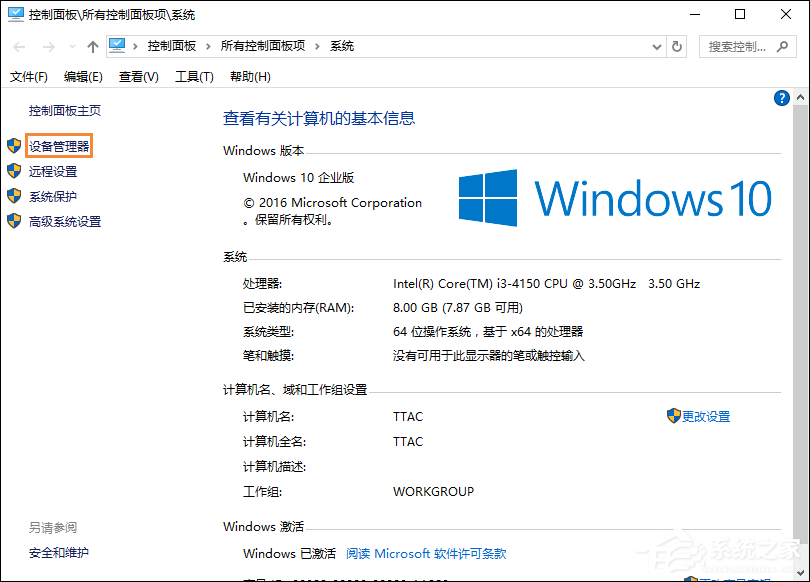
3、打開設(shè)備管理器后,就可以看到所有的設(shè)備了,然后注意看一下所有設(shè)備的運(yùn)行狀態(tài)(是否有感嘆號或者問號、叉號);
如果某個(gè)設(shè)備上有黃色感嘆號或者叉號,那就說明該硬件驅(qū)動不正常。
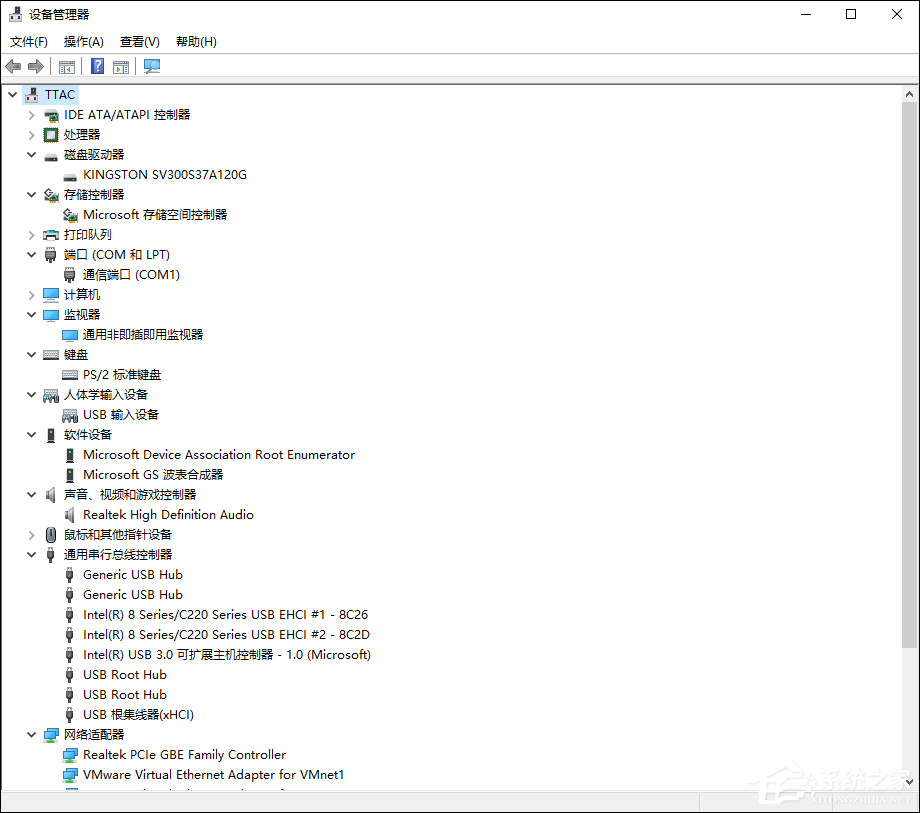
在這里主要展開看看:圖像設(shè)備(攝像頭)、網(wǎng)絡(luò)適配器(網(wǎng)卡)、顯示適配器(顯卡)、音頻輸入和輸出(聲卡)等硬件驅(qū)動是否正常,沒有感嘆號,則說明驅(qū)動是沒有問題的。
方法二:驅(qū)動人生
1、打開驅(qū)動人生的主界面,先做個(gè)驅(qū)動體檢查看電腦驅(qū)動的實(shí)時(shí)狀態(tài),了解有哪些驅(qū)動需要被修復(fù)(升級請謹(jǐn)慎,為避免兼容問題出現(xiàn),建議不升級驅(qū)動)。
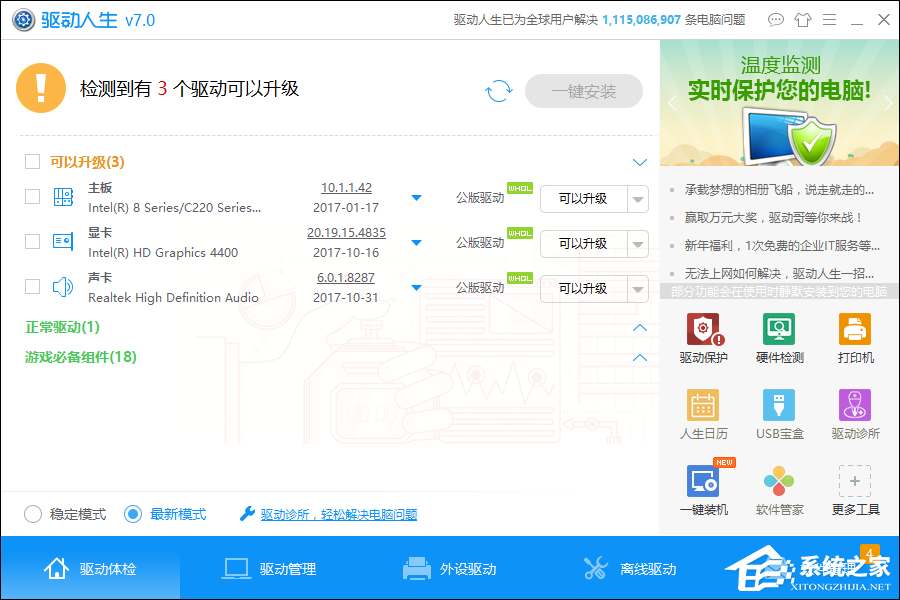
2、如果發(fā)現(xiàn)有些驅(qū)動有問題,可以在“驅(qū)動管理”界面卸載該驅(qū)動,并安裝新的驅(qū)動。
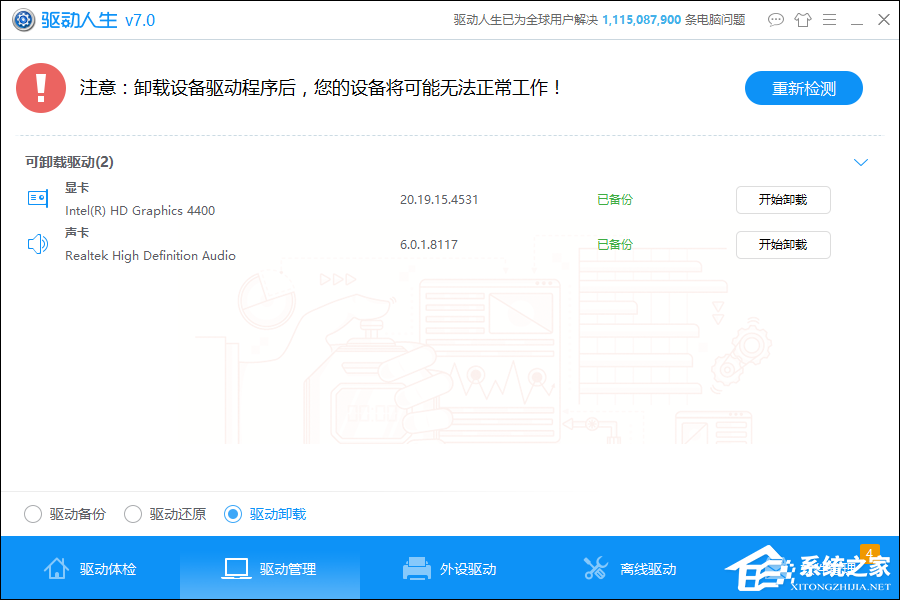
注:Win10系統(tǒng)中基本很少驅(qū)動需要安裝(主要還是兼容問題,顯卡驅(qū)動如果安裝后出現(xiàn)卡死開機(jī)黑屏等問題,可以再安全模式下卸載顯卡驅(qū)動)
電腦硬件驅(qū)動無外乎就是顯卡、聲卡、有線網(wǎng)卡、無線網(wǎng)卡、USB設(shè)備還有主板驅(qū)動,以上驅(qū)動正常安裝,電腦基本不會出現(xiàn)什么問題。
以上內(nèi)容便是關(guān)于Win10系統(tǒng)怎么檢測驅(qū)動有沒有問題的方法,一般我們不要主動去升級驅(qū)動,即便可能該驅(qū)動存在升級的可能,但硬件也有兼容的極限。
相關(guān)文章:
1. Win11怎么提高開機(jī)速度?Win11提高開機(jī)速度設(shè)置方法2. Win10系統(tǒng)怎么把字體改成蘋果字體?3. 如何立即獲取Windows10 21H1更新?獲取Windows10 21H1更新方法分享4. Win10更新系統(tǒng)后隱藏分區(qū)無法隱藏怎么辦?5. Debian11怎么結(jié)束進(jìn)程? Debian殺死進(jìn)程的技巧6. Win10服務(wù)項(xiàng)哪些能禁用?7. Debian11中thunar文件管理器在哪? Debian11打開thunar文件管理器的技巧8. 聯(lián)想ThinkPad E420 1141A49筆記本U盤如何安裝win10系統(tǒng) 安裝win10系統(tǒng)方法介紹9. Win10系統(tǒng)麥克風(fēng)沒聲音怎么設(shè)置?10. 統(tǒng)信uos系統(tǒng)怎么管理打印界面和打印隊(duì)列?

 網(wǎng)公網(wǎng)安備
網(wǎng)公網(wǎng)安備